HP15笔记本升级windows10后触摸屏失灵了如何解决
现在,越来越多HP15笔记本用户,都将系统升级到了win10正式版。不过,部分用户在升级后,可能会遇到触摸屏失灵的问题。触摸屏失灵会给用户的操作带来不少麻烦,那么,这该怎么办呢?下面,就随小编看看HP15笔记本升级windows10后触摸屏失灵问题的具体解决方法吧!
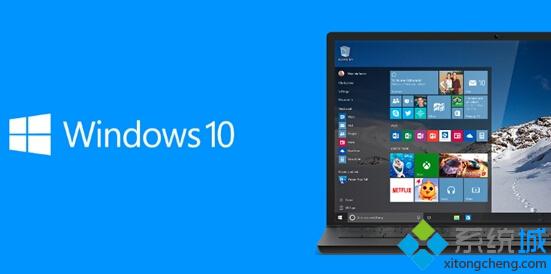
具体方法如下:
1、打开设备管理器,展开鼠标和触摸设备。
2、右键点击“ USB Touchscreen Controller(C04D)”,然后选择“卸载”。
3、同时点击“ Delete the driver software for this device”,然后点击OK。
4、重启计算机即可。
HP15笔记本升级windows10后触摸屏失灵了的解决方法就介绍到这里了。HP15笔记本用户们,若是遇到同样的情况的话,不妨按照上述步骤操作看看!
相关教程:触摸屏偏移点不了校准笔记本xp升级win7笔记本win7升级win10windows10笔记本系统我告诉你msdn版权声明:以上内容作者已申请原创保护,未经允许不得转载,侵权必究!授权事宜、对本内容有异议或投诉,敬请联系网站管理员,我们将尽快回复您,谢谢合作!










